
Kako očistiti "C" disk iz nepotrebnih datoteka?
Članak će rezultirati nekoliko načina za čišćenje "C" disk od viška smeća.
Navigacija
Što duže korisnik koristi svoje računalo, sve više i više tvrdi disk je ispunjen svim vrstama digitalnih informacija. U ovom slučaju, pogon "pati" najviše C."Budući da ima operativni sustav.
Preljev ovog odjeljka doprinosi svim sredstvima: računalo polako opterećuje, usporava, daje pogreške itd. Štoviše, osim ako informacije ne donose nikakvu praktičnu korist. Što možemo učiniti u ovom slučaju?
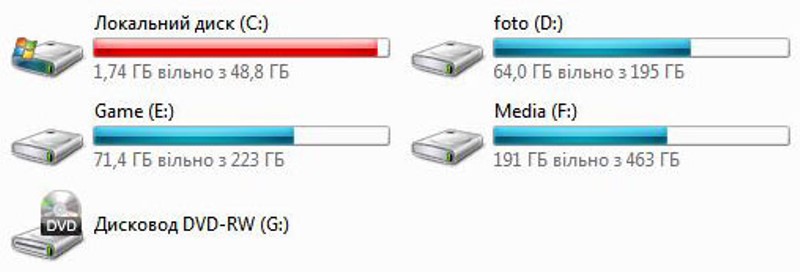
Očistite disk "C" od superfront
U današnjem pregledu raspravljat ćemo o tome kako očistiti disk C."Od nepotrebnih datoteka.
Zašto trebate očistiti disk "c"?
Još jednom napominjemo da se to događa kada je odjeljak " C.»Tvrdi disk je ispunjen suvišnim informacijama:
- Nećete moći uspostaviti važne programe sustava zbog nedostatka prostora
- Smanjuje se za ažuriranje operativnog sustava, budući da je puni paket ažuriranja u kompleksu mnogo teži.
- Brzina računala je smanjena, počinje usporiti, polako reagirati na naredbe.
U prvom slučaju, možete nekako postaviti razne programe na druge odjeljke tvrdog diska. Ali za ažuriranje operativnog sustava i ubrzati računalo neće raditi. U svakom slučaju, morat ćete se riješiti nepotrebnog smeća na disku " C.».
Sigurno je reći da korisnik ne treba posebno ogroman broj instaliranih programa i drugih informacija. Iskusni stručnjak uspostavlja samo najvažnije stvari, tako da, u pravilu, nema ništa suvišno na računalu, a sustav particije tvrdog diska uvijek ima puno slobodnog prostora.
Stoga, ako primijetite da je vaš disk " C."Vrlo je gužva, a to utječe na rad računala, a zatim razmislite o čišćenju računala, o čemu ćemo razgovarati.
Kako osloboditi disk "c" iz svih informacija?
Koristimo standardne alate. Prva metoda
Izvadite iz diska sustava nepotrebne datoteke mogu se redovito bez korištenja programa trećih strana i drugih dodatnih sredstava. Samo koristite funkcije navedene u ovom slučaju. Windows"" Istina, ova se metoda ne može smatrati najučinkovitijim.
Dakle, kako bismo postigli rezultate koje trebamo učiniti sljedeće:
- Ići " Moje računalo", Desnom tipkom miša kliknite disk" C.", U izborniku koji se otvara, kliknite na donju stavku" Svojstva"A onda u dijaloškom okviru idite na karticu" Općenito"" Ovdje morate kliknuti na gumb " Čišćenje diska».
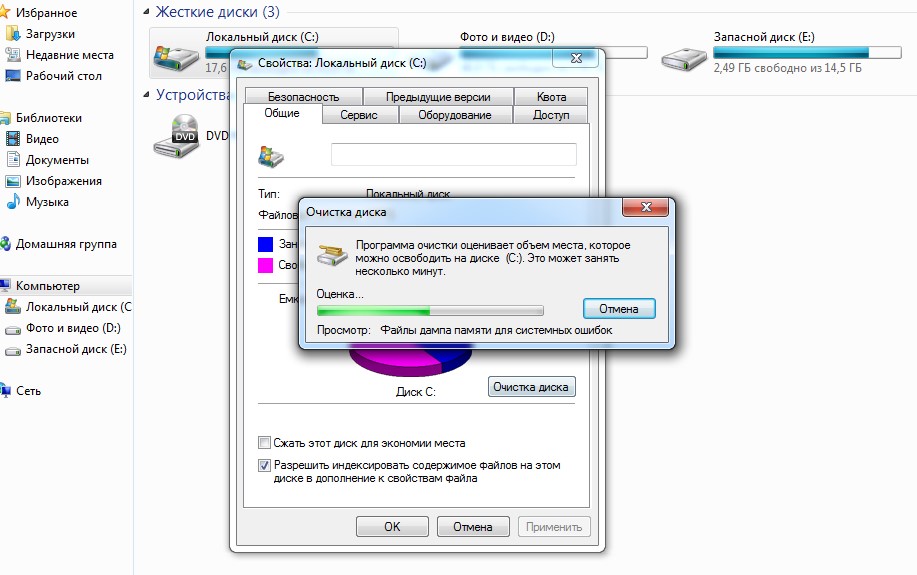
Očistite disk "C" od superfront
- Sustav će obraditi vašu naredbu kojoj će otići, tada ćete vidjeti popis datoteka koje će biti spremne za uklanjanje. Nasuprot nekih datoteka s popisa, Daws će stajati, što ukazuje da će se te datoteke ukloniti. Ostatak datoteka može se izbrisati po vašem nahođenju, ali ako ste novi, ne dodirujte ništa drugo, samo kliknite na " u redu».
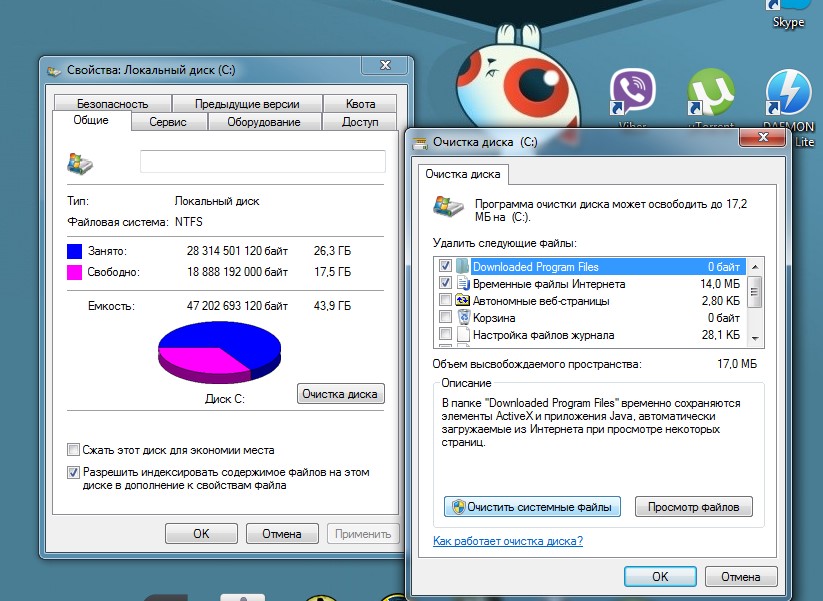
Očistite disk "C" od superfront
Ako kliknete na veliki gumb " Sistemske datoteke"Izbrišite sve točke oporavka iz sustava, zahvaljujući kojem je ponekad potrebno vratiti" Windows"Na stabilan rad nakon bilo kakvog rješavanja problema. Možete koristiti navedenu tipku ako je disk stvarno popunjen do neuspjeha.
Koristimo standardne alate. Drugi način
Clear System pogon možete i sebe. Za to trošite, naravno, puno vremena, ali rezultati će biti visoki. Općenito, morat ćete ručno izbrisati sve nepotrebne programe koji zauzimaju puno prostora.
To se radi kako slijedi:
- Kroz izbornik " Početak"Ići" Upravljačka ploča"A onda idite na" Programi i komponente"" U prozoru sustava padnete s popisom svih programa instaliranih na računalu. Možemo odmah savjetovati da uklonite stare igre koje zauzimaju mnogo prostora.
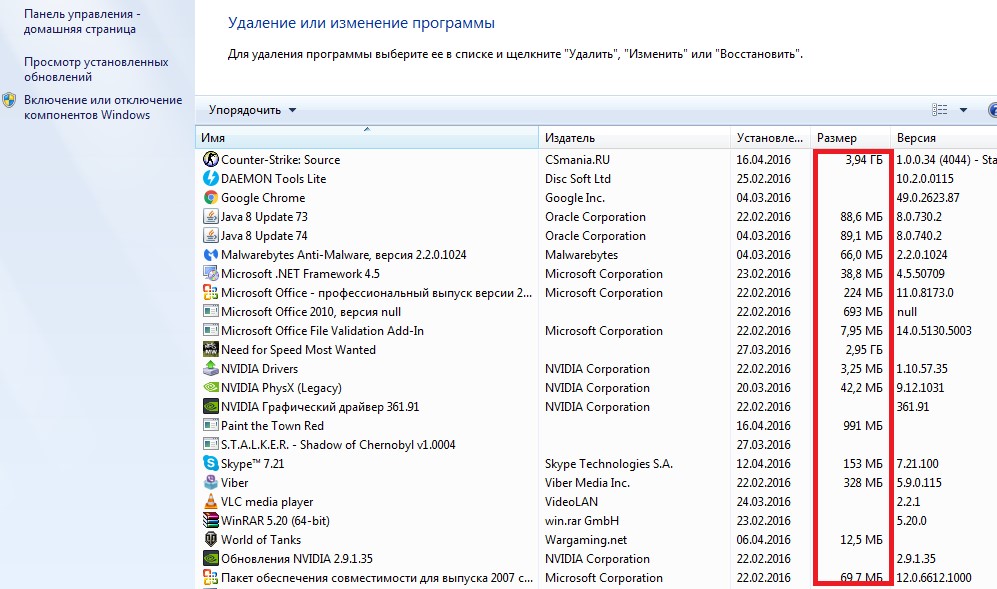
Očistite disk "C" od superfront
Možete sortirati popis veličina datoteka, to jest, po težini i ukloniti najgori od njih u slučaju njihove beskorisnosti. Pritisnite potreban program ili reproduciraj s popisa desne tipke miša, a zatim kliknite na " Izbrisati».
Koristimo dodatne programe. Izbrišite privremene datoteke
Prva metoda koju smo koristili iznad čišćenja diska sustava nije u potpunosti. Druga metoda također nije idealna opcija. Čak i ako izbrišete sve nepotrebne programe, pa particija će ostati privremene datoteke (postavke, prolazi igre, itd.), Koje također zauzimaju mjesto i potpuno su beskorisne informacije.
Ne kažemo da mnogi preglednici mogu ostaviti predmemoriju na "C" disku s veličinama u nekoliko dodatnih gigabajta. Ali ovaj problem je riješen jednostavno s posebnim programima. Možemo preporučiti popularan i učinkovit korisnost " Cleaner"- Preuzimanje datoteka ovdje:

Očistite disk "C" od superfront
Program je vrlo jednostavan za korištenje, ima rusko sučelje. Ona briše privremene datoteke koje smo rekli gore, čime se oslobađa dodatnu sobu na disku i poboljšava performanse računala. Dovoljno je koristiti dva gumba " Analiza"I" Čišćenje»Na lijevoj gornjoj kartici" Čišćenje».
Osim toga, također možemo preporučiti:
- Napredni sustav. - Preuzimanje datoteka ovdje
- Revo deinstalaker - Preuzimanje datoteka ovdje
- Reg organizator. - Preuzimanje datoteka ovdje
Kako objaviti disk "C" iz svih informacija u "Windows 10"?
Sve gore navedene metode za čišćenje diska sustava primjenjuju se na gotovo sve verzije " Windows"" Ali postoje i načini na koje možemo primijeniti samo u odnosu na desetke.
U najnovijoj verziji Windows»Imamo dodatne zadane programe koji vam omogućuju da očistite particiju sustava od viška tereta. Razmotrite ove opcije.
Učimo informacije o disku sustava pomoću "Storage"
- Kliknite na ikonu obavijesti operativnog sustava, idite na " Sustav"I odaberite" Skladište».
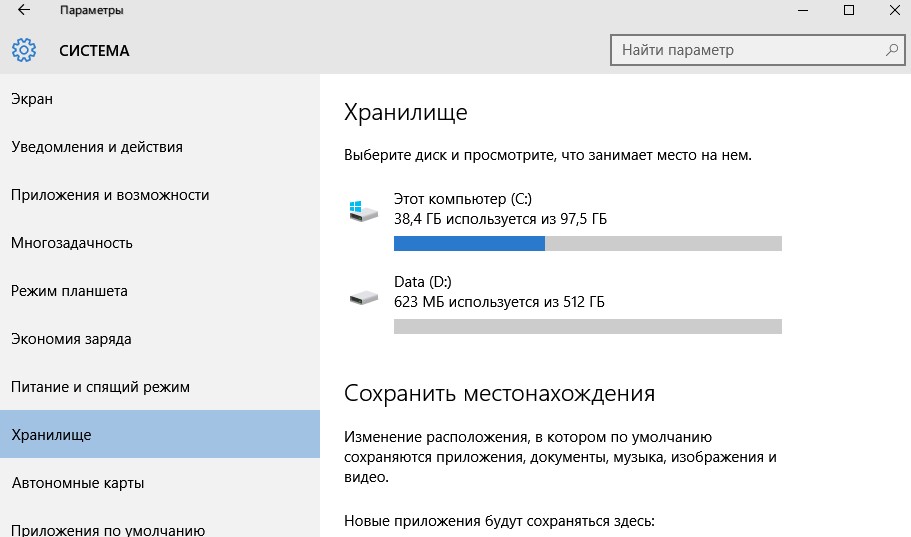
Očistite disk "C" od superfront
- Naučit ćete koliko je još uvijek ostalo na vašem disku " C."" Vi ste također ovdje možete dodijeliti odjeljak na kojem će se instalirati određene datoteke. Dakle, ponovno zaštitite disk sustava od daljnjeg ispunjavanja.
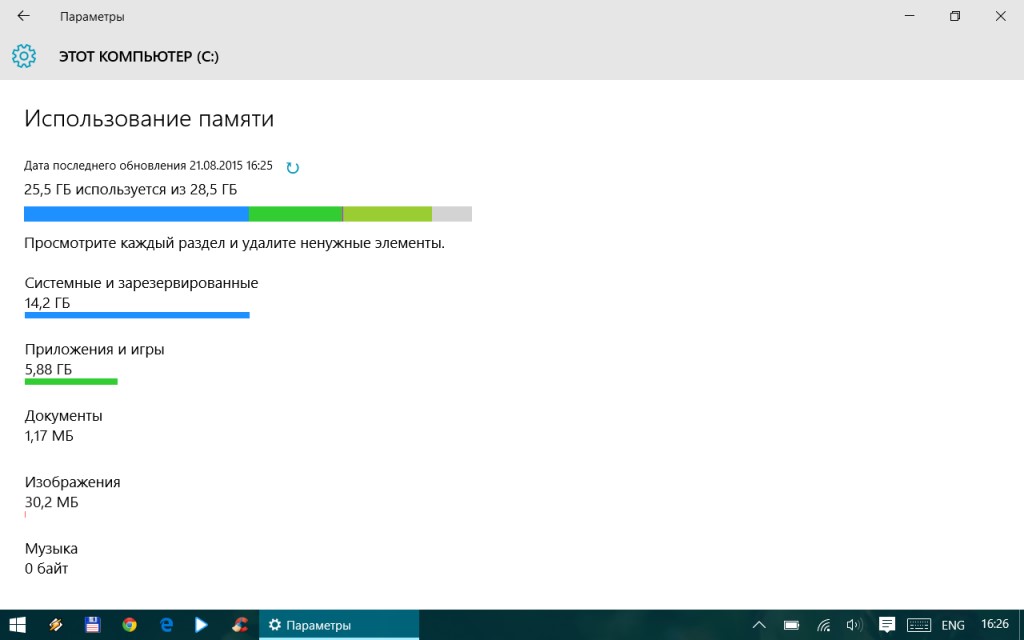
Očistite disk "C" od superfront
Osim toga, naučit ćete koliko datoteka sustava vagati, koje se mogu izbrisati s njihovim velikim veličinama, na primjer, datoteke za oporavak sustava. Naposljetku, " Skladište»Pomoći ćete da istražite disk sustava za svoje leglo, a također donoše zaključke, koje radnje trebate uzeti u budućnosti.
Stisnite datoteke sustava
Neke sistemske datoteke koje ne želite izbrisati mogu se jednostavno stisnuti bez gubitka njihove funkcionalnosti. Stisnite datoteke, oslobodite dodatnu sobu na disku, ali nemojte gubiti sposobnost da ih koristite za potrebne svrhe.
Za komprimiranje kompresije, učinite sljedeće:
- Kroz izbornik " Početak»Pokrenite naredbeni redak unesite naredbu" compact / compactos: upit"I kliknite na" UNESI"" To će vam omogućiti da se na sustav disk do dva gigabajta slobodnog prostora.
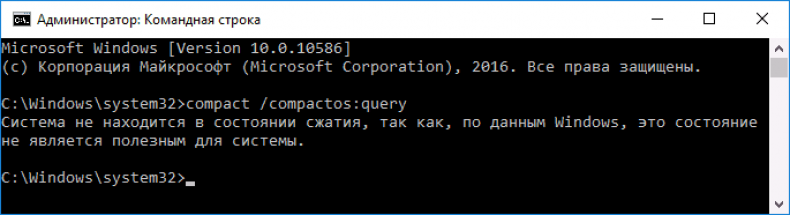
Očistite disk "C" od superfront
Dodatne mjere za čišćenje diska "C"
Ako su sve gore opisane metode, particija sustava oslobađa iz nepotrebnih datoteka koje su se pokazale nedovoljnima za vas, a zatim pročitajte preliminarne informacije koje još možete učiniti:
- Povećajte veličinu diska " C."Do primjer, disk" D."" To se radi konvencionalnim standardnim metodama, možete naučiti priručnik na internetu.
- Premjestiti s diska " C.» (« Desktop»Također se nalazi u ovom odjeljku) na drugi disk sve" teške "informacije: video datoteke, audio datoteke, mape s mnogo slika.
- Ako na disku " IZ"Postoje mnoge datoteke koje se međusobno kopiraju, treba ih također ukloniti kao nepotrebne. Pronađite i brisanje duplikata će vam pomoći. Duplikat ubojica."- Preuzimanje datoteka ovdje.
- Ako u mapi " Preuzimanja»Imajte velike datoteke, a zatim ih premjestite na drugu particiju diska ili izbrišite.
- Povremeno provodite čišćenje diska uz pomoć programa koje se nude u članku.
